
Sie können die App Einstellungen unter Windows 11 verwenden, um herauszufinden, welche Windows-Version Ihr System hat läuft.
Um Ihre Windows-Version in den Einstellungen zu finden, befolgen Sie diese Schritte:
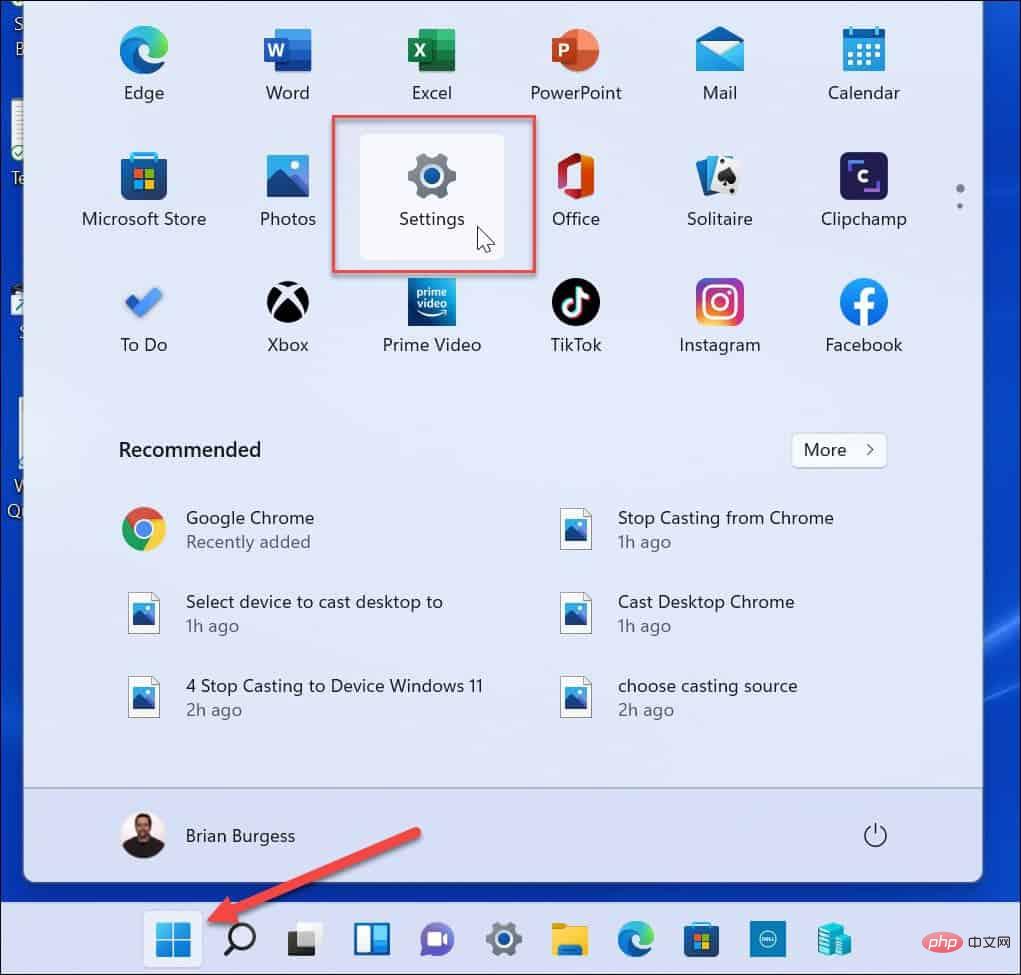
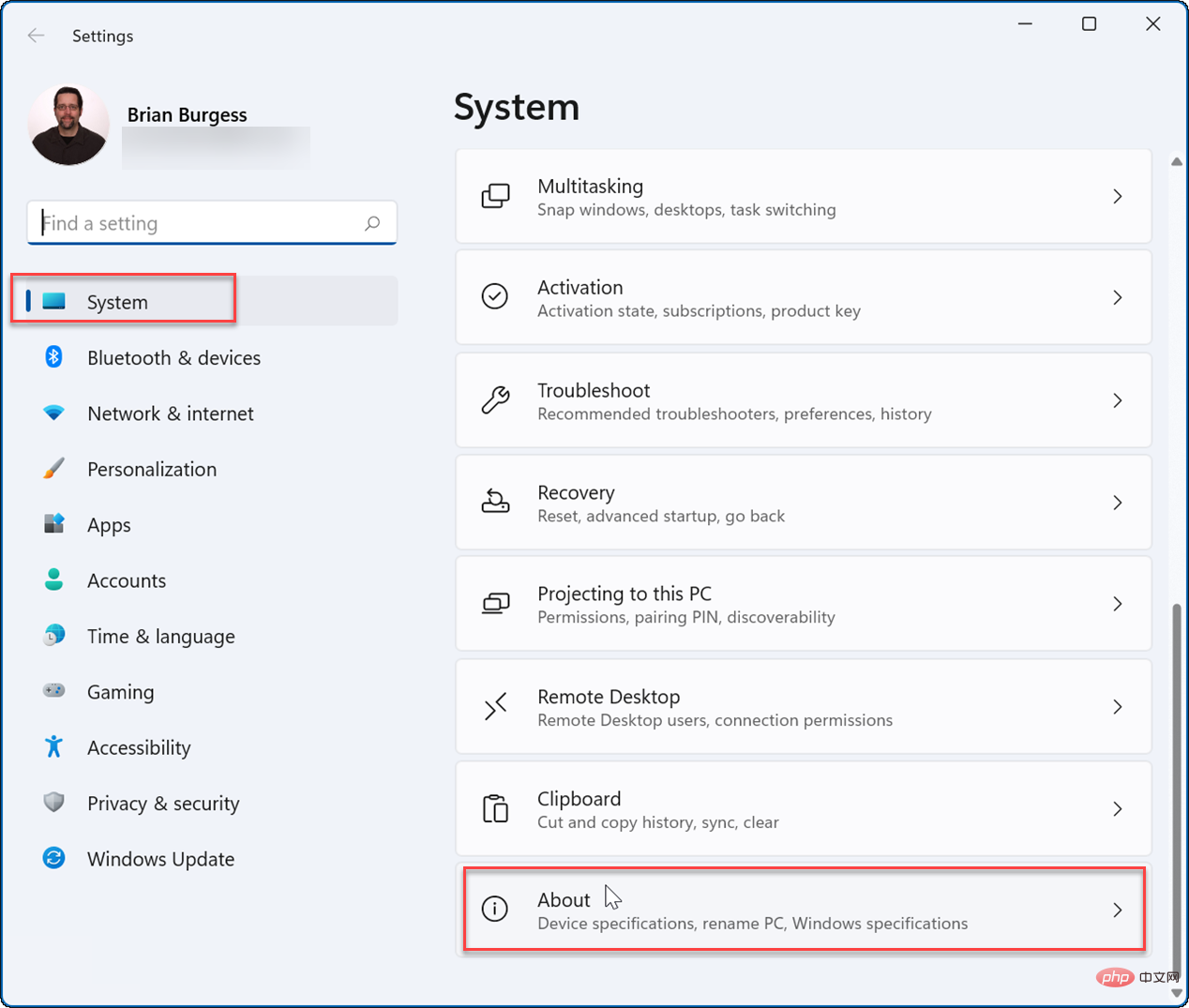
Beachten Sie auch, dass Sie hier sehen können, ob Sie die Home- oder Pro-Version von Windows verwenden. Beispielsweise benötigen Sie diese Informationen möglicherweise, weil einige Funktionen, wie z. B. die BitLocker-Geräteverschlüsselung und Gruppenrichtlinienkontrollen, nur in der Pro-Version verfügbar sind. 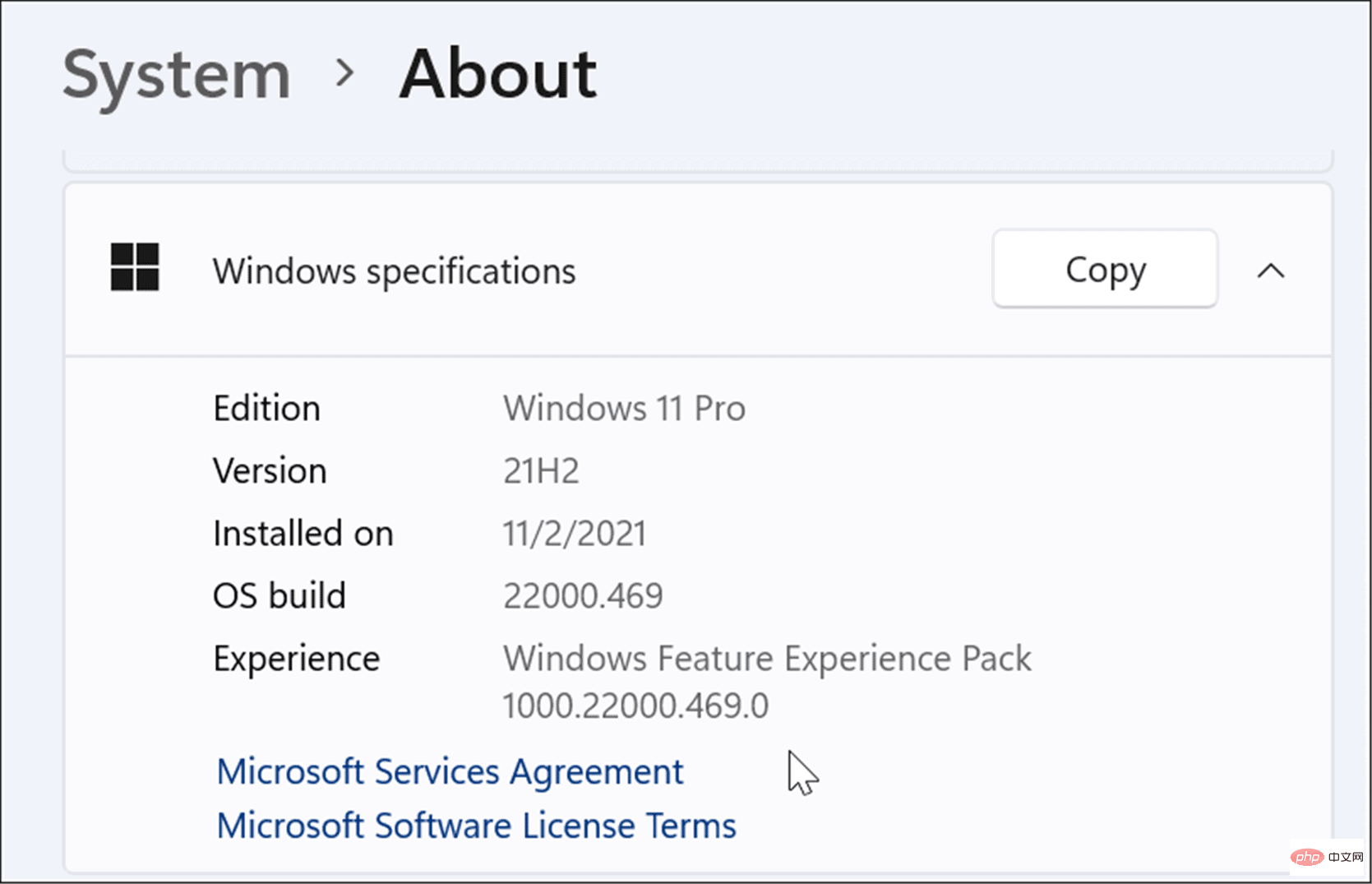
Um Ihre Version von Windows 11 mit winver zu finden, führen Sie die folgenden Schritte aus:
Tastaturkürzel verwenden
Windows-Taste + R#🎜🎜 # Starten Sie das Dialogfeld „Ausführen“.Geben Sie den folgenden Befehl ein und klicken Sie auf 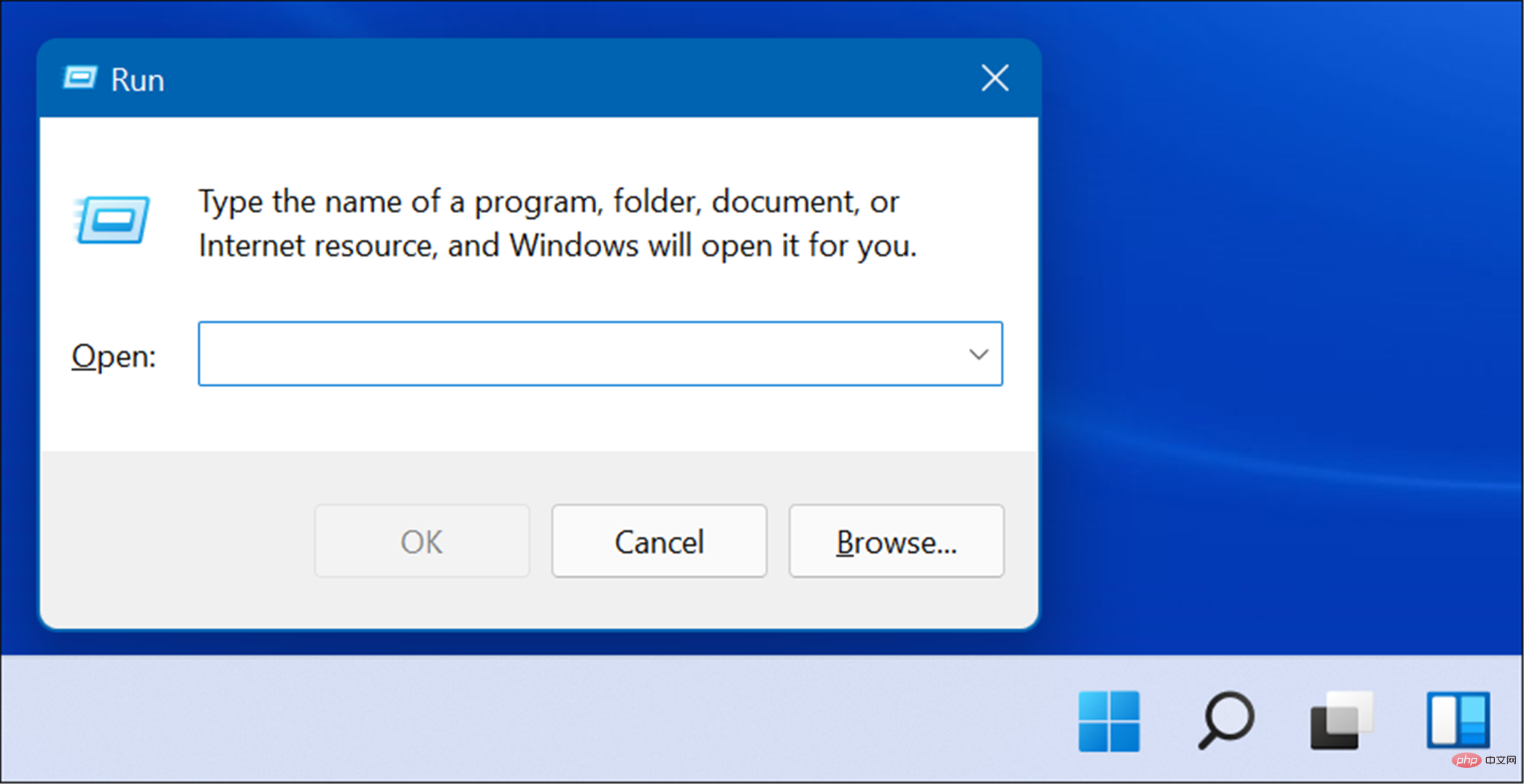 OK
OK
Winver
Dadurch wird der Bildschirm 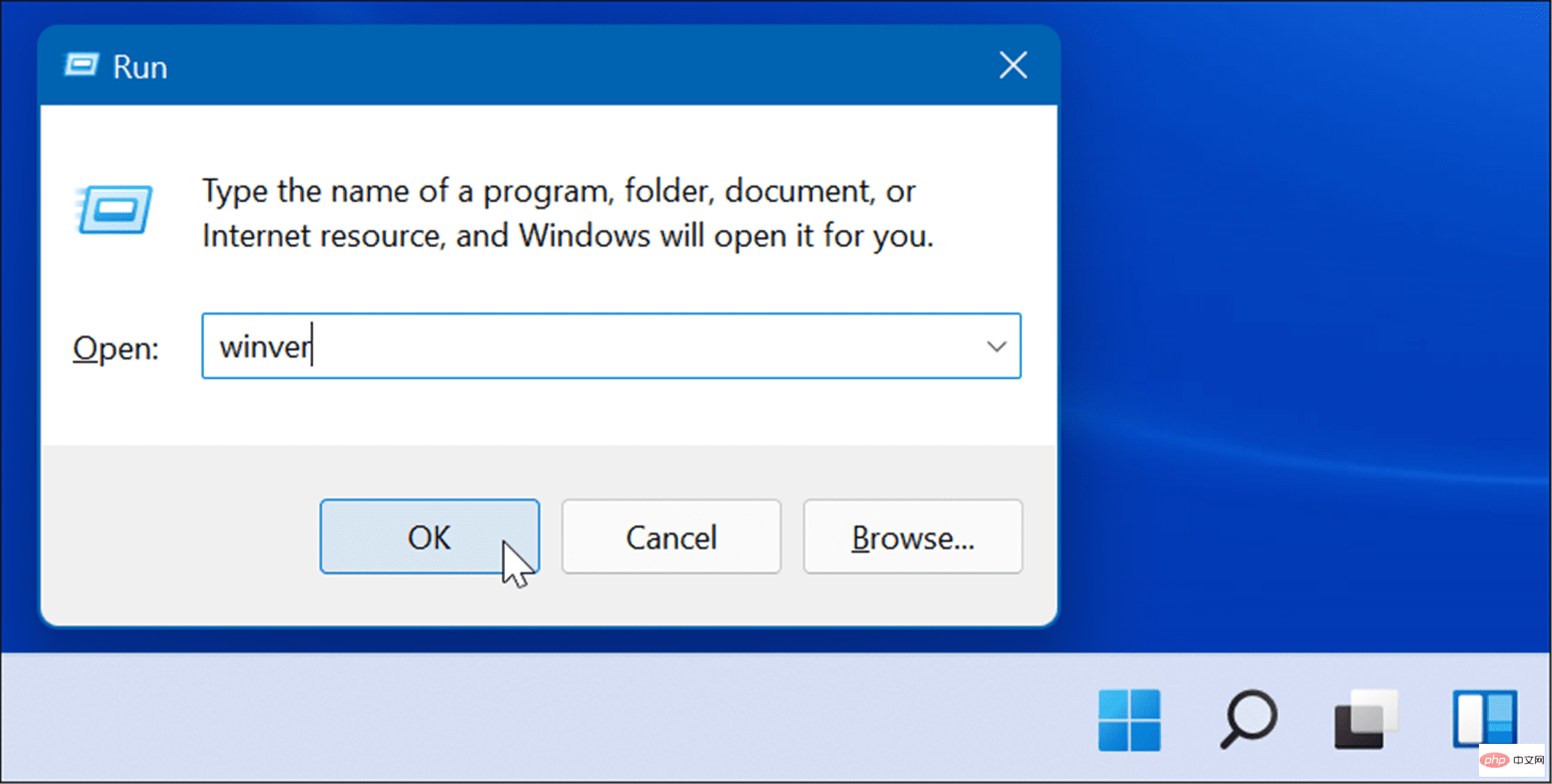 Über Windows
Über Windows
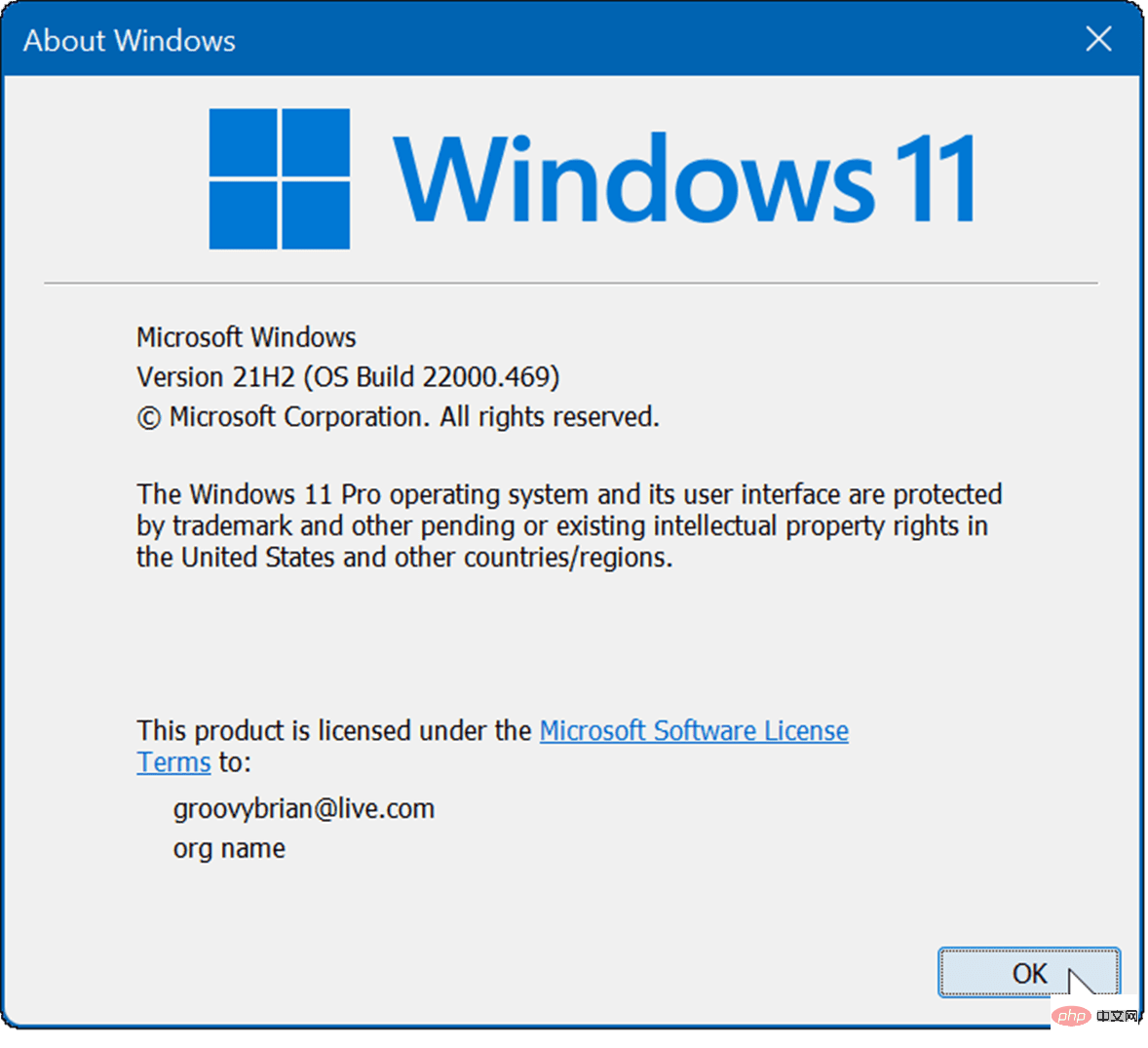 So verwenden Sie PowerShell, um Ihre Windows 11-Version zu finden, Verwenden Sie folgende Schritte:
So verwenden Sie PowerShell, um Ihre Windows 11-Version zu finden, Verwenden Sie folgende Schritte:
Start-Taste
oderWenn 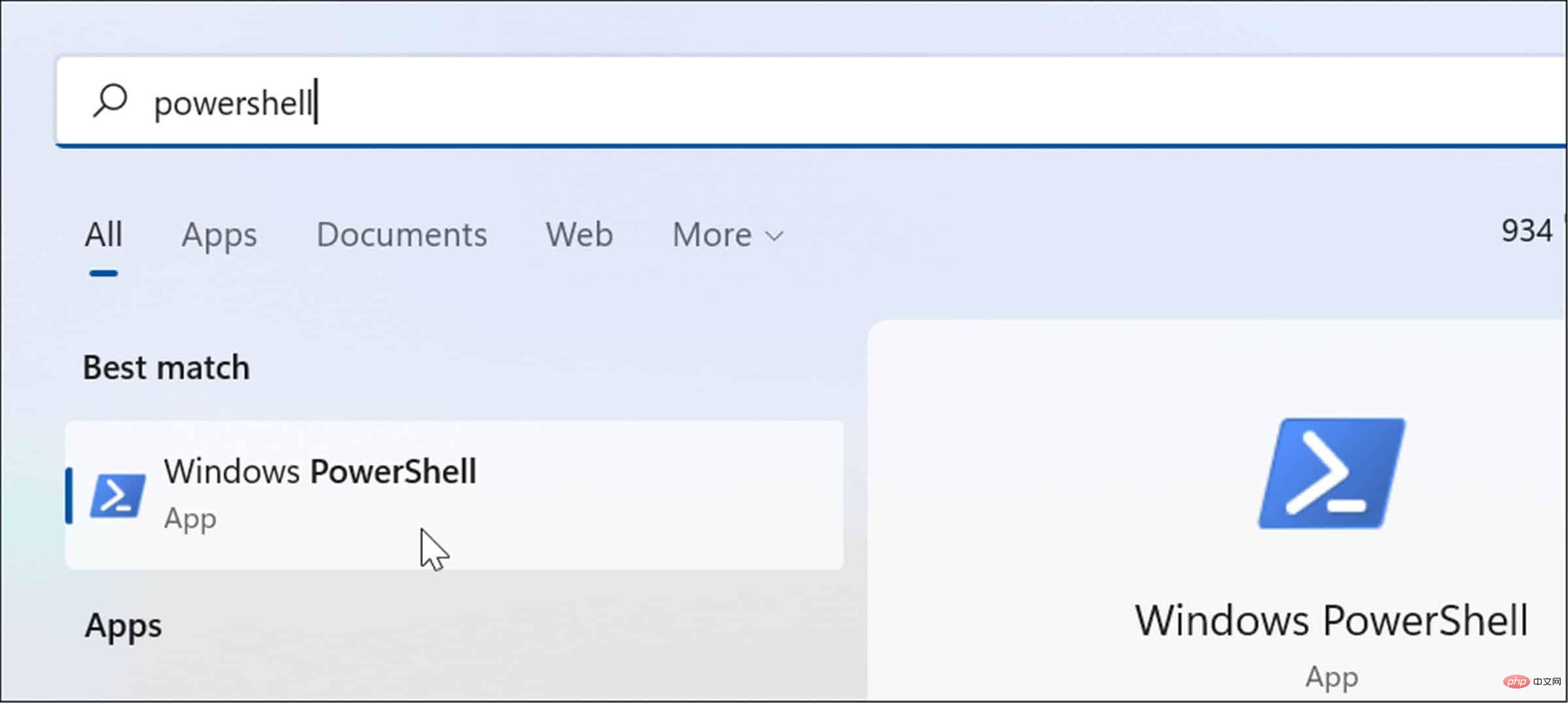 Windows PowerShell
Windows PowerShell
Get-ComputerInfo | Select OsName, OSDisplayVersion, OsBuildNumber
Windows 11-Version 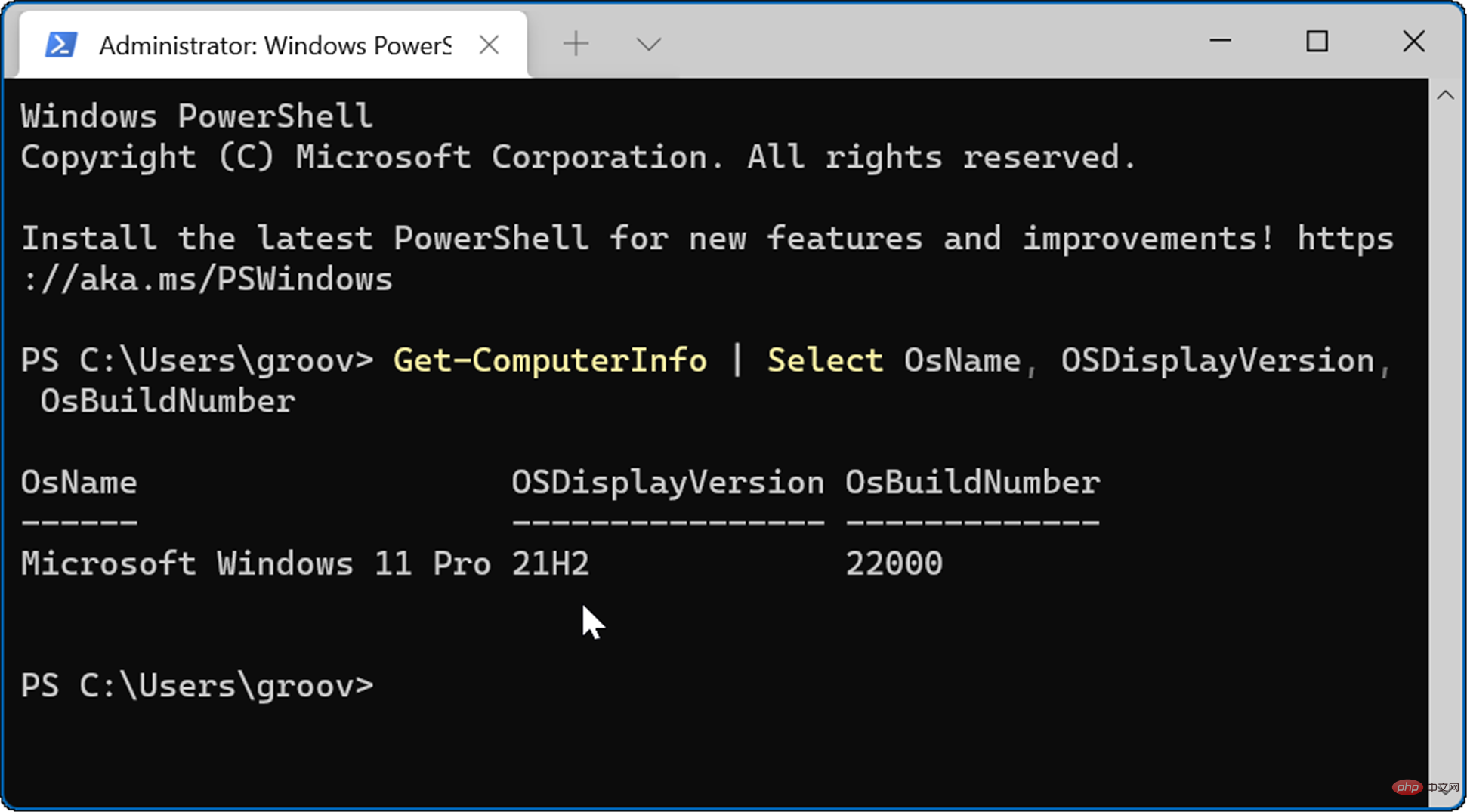
Das obige ist der detaillierte Inhalt vonWie ermittelt man die Betriebssystemversion von Windows 11?. Für weitere Informationen folgen Sie bitte anderen verwandten Artikeln auf der PHP chinesischen Website!
 So stellen Sie den Textbereich schreibgeschützt ein
So stellen Sie den Textbereich schreibgeschützt ein
 So öffnen Sie Bereichsberechtigungen
So öffnen Sie Bereichsberechtigungen
 So erstellen Sie Screenshots auf Huawei-Handys
So erstellen Sie Screenshots auf Huawei-Handys
 Welches System ist Honor?
Welches System ist Honor?
 So implementieren Sie eine verknüpfte Liste in Go
So implementieren Sie eine verknüpfte Liste in Go
 So betreten Sie die 404-Website
So betreten Sie die 404-Website
 So wechseln Sie die Stadt auf Douyin
So wechseln Sie die Stadt auf Douyin
 So löschen Sie Ihre eigenen Werke auf TikTok
So löschen Sie Ihre eigenen Werke auf TikTok




